VsCode termine le tutoriel du projet VueJs
Cet article présente principalement les étapes détaillées de la création d'un nouveau projet VueJs dans VsCode. L'éditeur pense que c'est plutôt bien, je vais donc le partager avec vous maintenant et le donner comme référence. Suivons l'éditeur et jetons un œil. J'espère que cela pourra aider tout le monde.
Utilisez vue-cli pour créer rapidement des projets
( vue-cli est l'échafaudage de vue.js, utilisé pour générer automatiquement des projets de modèles vue.js . Avant d'installer vue-cli, vous devez d'abord installer vue et webpack)
· node -v //(版本低引起:bash: npm: command not found) · npm -v //以上帮助检查是否安装 node npm · 输入vue,//测试vue是否安装成功 · 输入vue list //看vue中有哪些子类 npm install vue
npm install -g vue-cli //全局安装vue-cli vue init webpack projectName //生成项目名为projectName的模板,这里的项目名projectName随你自己写 (是的话 敲回车就行) //默认情况下,webpack安装的是最新版本的,如果要安装其他版本,使用命令行vue init webpack#1.0 ***就可以了。
Il vous sera demandé lors de l'installation :
①, Nom du projet (sanfeng1. ); Nom du projet (sanfeng1). (Appuyez sur Entrée pour confirmer, appuyez sur N sinon)
②, Description du projet (Un projet Vue.js) Description du projet (un projet vue.js) ; (N'hésitez pas à saisir une courte introduction en anglais)
③, Auteur (sunsanfeng) ; (Appuyez sur Entrée pour confirmer, N sinon)
④、Vue build (Utilisez les touches fléchées)> Runtime + Compiler : recommandé pour la plupart des utilisateursExécution uniquement : environ 6 Ko plus léger min+gzip, mais modèles (ou tout HTML spécifique à Vue) sont autorisés UNIQUEMENT dans les fichiers .vue - les fonctions de rendu sont requises ailleurs ; HTML) ne sont autorisés qu'en . La fonctionnalité de rendu de fichier VUE est requise ailleurs. (Appuyez sur Entrée)
⑤、Installer vue-router (O/n) ; (/N). (Vous pouvez l'installer ou non, vous pourrez le réinstaller plus tard, choisissez en fonction de vos besoins)
⑥、Utiliser ESLint pour lint votre code (O/n) ? (O/N). (Lorsque vous utilisez la syntaxe ESLint, vous devez être mentalement préparé. À moins que vous ne compreniez très bien la syntaxe ESLint, vous signalerez des erreurs partout. Je suis devenu fou. Je recommande N)
⑦、Configurer les tests unitaires avec Karma + Mocha ? (O/n) ; Mettre en place des tests unitaires ? (O/N). (Choisissez N)
⑧、Configurer les tests e2e avec Nightwatch (O/n) ; Nightwatch établit des tests de bout en bout ? (O/N). (Choisissez N)
cd projectName // ctrl+c 结束并进入文件目录 npm install //初始化安装依赖 npm run dev //最后执行 //在浏览器打开http://localhost:8080,则可以看到欢迎页了。
Mais cela ne peut être exécuté que localement. Comment pouvons-nous y accéder sur notre propre serveur ?
Vous devez exécuter à ce moment :
· npm run build //会生成静态文件,在根目录的dist里,里面有个index.html,这是服务器访问的路径指定到这里就可以访问我们自己的项目了。
Remarque : déclaration miroir Taobao, npm est plus rapide après l'installation. Lorsque vous l'utilisez, remplacez simplement npm par cnpm : <🎜. >
$ npm install -g cnpm –registry=https://registry.npm.taobao.org //or # 建议不要用cnpm 安装有各种诡异的bug 可以通过如下操作解决npm速度慢的问题 $ npm install –registry=https://registry.npm.taobao.org
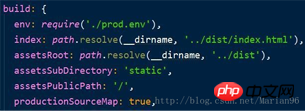
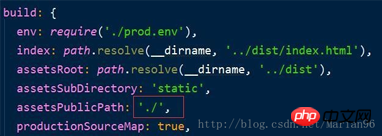
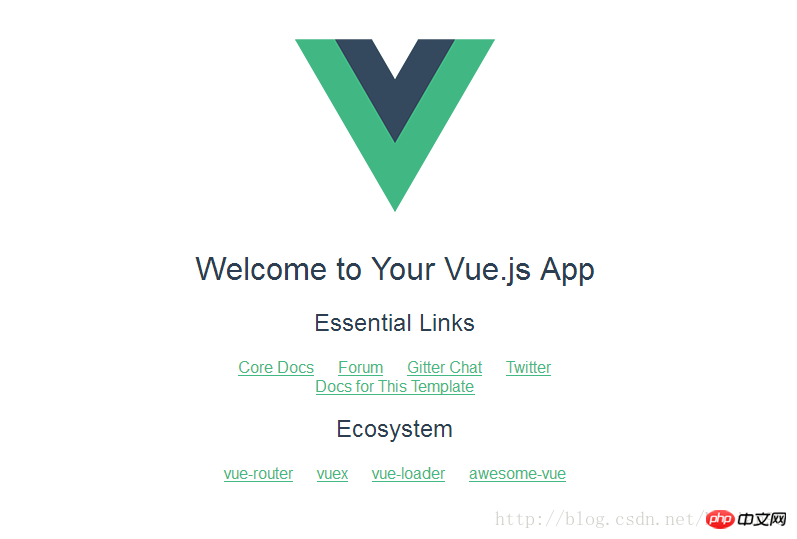
$ npm i 或 $ cnpm i 或 $ npm i cnpm -g (cnpm更快) 或 $ npm install -g cnpm --registry=https://registry.npm.taobao.org //[镜像文件](http://riny.net/2014/cnpm/),提升速度
npm install -g npm //但是,我尝试之后 查看npm当前版本 //npm -v //显示的仍然是当前版本。 //npm 还有个命令是 update, 于是看了下官方文档: //npm update [-g] [<pkg>...] //于是尝试使用该命令: //npm update -g npm //之后仍然是无效。
npm install npm@latest -g //可以更新npm至最新版本
3. Exécutez le projet vue :
$ npm run dev ou vsCode Affichez le terminal intégré et entrez la commande ci-dessus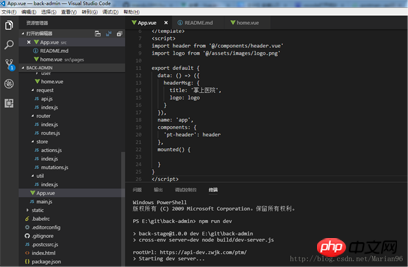
Exemples détaillés de configuration VSCode Environnement de développement React Native
Exemples détaillés de configuration vscode vue-cli eslint
Résumé et organiser les plug-ins VsCode
Ce qui précède est le contenu détaillé de. pour plus d'informations, suivez d'autres articles connexes sur le site Web de PHP en chinois!

Outils d'IA chauds

Undresser.AI Undress
Application basée sur l'IA pour créer des photos de nu réalistes

AI Clothes Remover
Outil d'IA en ligne pour supprimer les vêtements des photos.

Undress AI Tool
Images de déshabillage gratuites

Clothoff.io
Dissolvant de vêtements AI

AI Hentai Generator
Générez AI Hentai gratuitement.

Article chaud

Outils chauds

Bloc-notes++7.3.1
Éditeur de code facile à utiliser et gratuit

SublimeText3 version chinoise
Version chinoise, très simple à utiliser

Envoyer Studio 13.0.1
Puissant environnement de développement intégré PHP

Dreamweaver CS6
Outils de développement Web visuel

SublimeText3 version Mac
Logiciel d'édition de code au niveau de Dieu (SublimeText3)
 Comment afficher des documents Word dans vscode Comment afficher des documents Word dans vscode
May 09, 2024 am 09:37 AM
Comment afficher des documents Word dans vscode Comment afficher des documents Word dans vscode
May 09, 2024 am 09:37 AM
Tout d'abord, ouvrez le logiciel vscode sur l'ordinateur, cliquez sur l'icône [Extension] à gauche, comme indiqué en ① sur la figure. Ensuite, entrez [officeviewer] dans la zone de recherche de l'interface d'extension, comme indiqué en ② sur la figure. . Ensuite, dans la recherche, sélectionnez [officeviewer] à installer dans les résultats, comme indiqué dans ③ sur la figure. Enfin, ouvrez le fichier, tel que docx, pdf, etc., comme indiqué ci-dessous.
 Comment dessiner un organigramme avec vscode_Comment dessiner un organigramme avec le code visual_studio
Apr 23, 2024 pm 02:13 PM
Comment dessiner un organigramme avec vscode_Comment dessiner un organigramme avec le code visual_studio
Apr 23, 2024 pm 02:13 PM
Tout d'abord, ouvrez le code Visual Studio sur l'ordinateur, cliquez sur les quatre boutons carrés à gauche, puis saisissez draw.io dans la zone de recherche pour interroger le plug-in, cliquez sur Installer. Après l'installation, créez un nouveau fichier test.drawio, puis. sélectionnez le fichier test.drawio, entrez dans le mode d'édition sur la gauche. Il y a différents graphiques sur le côté. Vous pouvez dessiner l'organigramme en sélectionnant à volonté, cliquez sur Fichier → Intégrer → svg puis sélectionnez Copier le svg. Collez le code svg copié dans le code html. Ouvrez la page Web html et vous pourrez le voir. Cliquez sur l'image sur la page Web pour accéder à l'organigramme. Sur cette page, vous pouvez zoomer et dézoomer. organigramme. Ici, nous choisissons de cliquer sur le motif de crayon dans le coin inférieur droit pour accéder à la page Web.
 Les Chinois de Caltech utilisent l'IA pour renverser les preuves mathématiques ! Accélérer 5 fois a choqué Tao Zhexuan, 80% des étapes mathématiques sont entièrement automatisées
Apr 23, 2024 pm 03:01 PM
Les Chinois de Caltech utilisent l'IA pour renverser les preuves mathématiques ! Accélérer 5 fois a choqué Tao Zhexuan, 80% des étapes mathématiques sont entièrement automatisées
Apr 23, 2024 pm 03:01 PM
LeanCopilot, cet outil mathématique formel vanté par de nombreux mathématiciens comme Terence Tao, a encore évolué ? Tout à l'heure, Anima Anandkumar, professeur à Caltech, a annoncé que l'équipe avait publié une version étendue de l'article LeanCopilot et mis à jour la base de code. Adresse de l'article image : https://arxiv.org/pdf/2404.12534.pdf Les dernières expériences montrent que cet outil Copilot peut automatiser plus de 80 % des étapes de preuve mathématique ! Ce record est 2,3 fois meilleur que le précédent record d’Esope. Et, comme auparavant, il est open source sous licence MIT. Sur la photo, il s'agit de Song Peiyang, un garçon chinois.
 Comment ajouter des fichiers à l'espace de travail vscode Comment ajouter des fichiers à l'espace de travail vscode
May 09, 2024 am 09:43 AM
Comment ajouter des fichiers à l'espace de travail vscode Comment ajouter des fichiers à l'espace de travail vscode
May 09, 2024 am 09:43 AM
1. Tout d'abord, ouvrez le logiciel vscode, cliquez sur l'icône de l'explorateur et recherchez la fenêtre de l'espace de travail 2. Ensuite, cliquez sur le menu Fichier dans le coin supérieur gauche et recherchez l'option Ajouter un dossier à l'espace de travail 3. Enfin, recherchez l'emplacement du dossier dans le disque local, cliquez sur le bouton Ajouter
 Comment activer les mises à jour en arrière-plan dans vscode Comment activer les mises à jour en arrière-plan dans vscode
May 09, 2024 am 09:52 AM
Comment activer les mises à jour en arrière-plan dans vscode Comment activer les mises à jour en arrière-plan dans vscode
May 09, 2024 am 09:52 AM
1. Tout d'abord, après avoir ouvert l'interface, cliquez sur le menu Fichier dans le coin supérieur gauche. 2. Ensuite, cliquez sur le bouton Paramètres dans la colonne des préférences. 3. Ensuite, dans la page des paramètres qui apparaît, recherchez la section de mise à jour. Enfin, cliquez sur la souris pour le vérifier et l'activer. Téléchargez et installez le nouveau bouton de version de VSCode en arrière-plan sous Windows et redémarrez le programme.
 Comment désactiver le fichier de configuration wsl dans vscode Comment désactiver le fichier de configuration wsl dans vscode
May 09, 2024 am 10:30 AM
Comment désactiver le fichier de configuration wsl dans vscode Comment désactiver le fichier de configuration wsl dans vscode
May 09, 2024 am 10:30 AM
1. Tout d'abord, ouvrez l'option des paramètres dans le menu des paramètres. 2. Ensuite, recherchez la colonne du terminal dans la page couramment utilisée. 3. Enfin, décochez le bouton usewslprofiles sur le côté droit de la colonne.
 Comment définir l'insertion fluide de l'animation dans VScode Tutoriel VScode pour définir l'insertion fluide de l'animation
May 09, 2024 am 09:49 AM
Comment définir l'insertion fluide de l'animation dans VScode Tutoriel VScode pour définir l'insertion fluide de l'animation
May 09, 2024 am 09:49 AM
1. Tout d'abord, après avoir ouvert l'interface, cliquez sur l'interface de l'espace de travail 2. Ensuite, dans le panneau d'édition ouvert, cliquez sur le menu Fichier 3. Ensuite, cliquez sur le bouton Paramètres sous la colonne Préférences 4. Enfin, cliquez sur la souris pour vérifier le CursorSmoothCaretAnimation bouton et enregistrez. Il suffit de le définir
 Comment ouvrir les autorisations de confiance de l'espace de travail dans Vscode Méthode Vscode pour ouvrir les autorisations de confiance de l'espace de travail
May 09, 2024 am 10:34 AM
Comment ouvrir les autorisations de confiance de l'espace de travail dans Vscode Méthode Vscode pour ouvrir les autorisations de confiance de l'espace de travail
May 09, 2024 am 10:34 AM
1. Tout d'abord, après avoir ouvert la fenêtre d'édition, cliquez sur l'icône de configuration dans le coin inférieur gauche 2. Ensuite, cliquez sur le bouton Gérer l'approbation de l'espace de travail dans le sous-menu qui s'ouvre 3. Ensuite, recherchez la page dans la fenêtre d'édition 4. Enfin, selon à votre bureau Vérifiez simplement les instructions pertinentes si nécessaire






